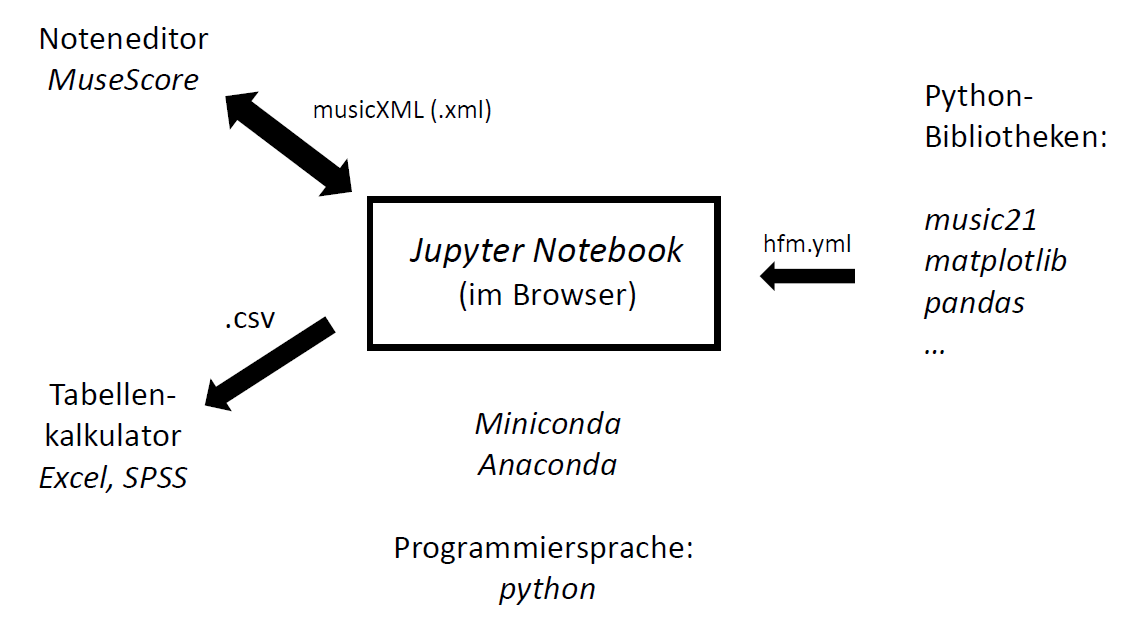Installation der Software
Alle Software ist kostenfrei über die entsprechenden Websites zum Download freigegeben!
Jupyter Notebooks
- detaillierte Installationsanweisung
- kurzes Tutorial zu den Grundfunktionen von Jupyter Notebook
- Video-Tutorials zur Installation (Windows und Mac) sowie zu den Grundfunktionen
Jupyter Notebook ist eine Open Source Web-Applikation, die Erstellung und Verteilung von Dokumenten mit Programmier-Code, Visualisierungen oder Formeln sowie Erläuterungen in Textformat ermöglicht. Jupyter ist ein sehr offenes System, das mehr als 40 verschiedene Programmiersprachen unterstützt und in verschiedenen wissenschaftlichen Bereichen vor allem für Data Simulation, Statistik und Machine Learning verwendet wird.
Im Kontext der Unterrichtseinheiten wird Jupyter primär für die Ausführung von Python-Code zur Visualisierung und statistischen Untersuchung von Notentexten (Modul Basics Noten, Modul Advanced Noten) verwendet. Generell gibt es viele verschiedene Methoden, Jupyter Notebook auf dem eigenen Computer zu installieren. Eine komfortable und einfach zu realisierende Lösung bildet die Installation mit Hilfe der Open Source-Umgebung Anaconda. Anaconda benötigt Speicherplatz in der Größenordnung von ca. 3 GigaByte. Alternativ kann eine stark reduzierte Anaconda-Version, Miniconda, installiert werden, die nur ca. 1 GigaByte Speicherplatz benötigt.
Hier eine schematische Übersicht, wie die verschiedenen Programmkomponenten zusammenhängen:
Interaktives Musikanalyse-Tool (I-MaT)
MuseScore
MuseScore ist ein einfach zu bedienender freier Noten-Editor mit einer umfassenden Online-Dokumentation inkl. verschiedener Tutorials. Er ermöglicht es zudem, verschiedene Notendaten-Formate als umkomprimierte xml-Dateien abzuspeichern. Im Rahmen des Open-Source-Projektes wurden zahlreiche Erweiterungen programmiert Plugins. Auf der Website von MuseScore finden Sie u.a.:
- einen Download-Link inkl. Installationshinweise
- ein umfassendes Handbuch sowie ein von den Nutzer*innen verfasstes Handbuch Handbuch-2, beides in deutscher Sprache
- eine Liste der hilfreichen Tastenkürzel zur komfortablen Bedienung
- zahlreiche YouTube-Tutorials in englischer Sprache
Um MuseScore für die Verwendung innerhalb der Jupyter Notebooks/music21 einzurichten ist dieser Tutorial (MuseScore-music21) hilfreich.
Sonic Visualiser
Der Sonic Visualiser ist ein einfach zu bedienends Software-Tool für die Visualisierung verschiedener Aspekte einer Audiodatei. Das Grundkonzept besteht darin, verschiedene Visualisierungsschichten (layers oder panes) über ein Audio-File zu legen. Eine ausführliche Bedienungsanleitung ist Teil des Moduls Basics II: Audio. Ein ausführliche englischsprachige Einführung finden Sie hier.
Der Sonic Visualiser wurde am Centre for Digital Music, Queen Mary University of London, für die Betriebssystseme Windows, Mac und Linux entwickelt. Die Software lässt sich kostenfrei herunterladen und einfach installieren, vgl. Download
Vamp Plugins
Die Vamp Plugins sind ein Audio Processing Plugin System, in dem MIR-Forscher*innen Plugin-Erweiterung für den Sonic Visualiser entwickeln und zur freien Verfügung stellen. Die einzelnen Plugins extrahieren jeweils unterschiedliche Information aus den Audiodateien und visualisieren diese in eine neue Visualisierungsschicht (Layer) im Sonic Visualiser.
Eine Liste der bislang entwickelten Vamp Plugins enthält kurze Beschreibungen und Links zu den entsprechenden Dokumentations- und Download-Seiten. Nach dem Download müssen die Plugin-Dateien in einen Ordner namens „Vamp Plugins“ gelegt werden, der sich in demselben Ordner befindet wie der Sonic Visualiser-Programmordner, z.B. in C\:Programme oder C\:Program files. Anschließend sind die Plugins über den Menupunkt Transform im Sonic Visualiser abrufbar und lassen sich auf die geöffnete Audiodatei anwenden.
Für das Tutorial Visualierungen mit Sonic Visualiser und Vamp Plugins werden folgende Plugin-Pakete benötigt:
- NNLS Chroma und Chordino (alternativ: hier)
TIPP: Sie können sich auch ein umfangreiches Vamp-Plugins-Paket mit einem eigenen Installationsprogramm hier herunterladen. Wählen Sie diese Option dann, wenn der manuelle Download nicht funktioniert (was manchmal bei Mac-Rechnern der Fall ist).
Sonic Annotator
Mit dem Sonic Annotator können bequem auf einen Schlag mehrere (hunderte!) von Audio-Dateien mit Vamp Plugins ausgewertet. Die Ergebnisse werden in eine Datei (csv oder rdf) geschrieben. Allerdings ist die Bedienung nur über ein Befehlsfenster (Power Shell) möglich.
Der kostenlose Download ist hier möglich. Hinweise zur Installation und Bedienung finden Sie in diesem Tutorial.